
imagen. / Blogthinkbig.com
2020-12-16
Administrar los dispositivos conectados a tu red con la aplicación Smart WiFi
Smart WiFi te lo pone muy fácil para ver los dispositivos que acceden a tu red WiFi o WiFi Plus. De un vistazo los verás organizados por tipo de dispositivo. Sin embargo, si hay muchos, puede que quieras organizarlos a tu manera.
Veamos todo lo que puedes hacer con Smart WiFi para administrar y gestionar todos tus dispositivos, propios o ajenos, cuando se conecten a tu Router Movistar a través de la red WiFi o WiFi Plus.
Tus dispositivos conectados y controlados
En primer lugar, Smart WiFi está disponible para descargar gratis en iPhone y Android. Deberás indicar tus credenciales de Movistar para iniciar sesión y ver todo lo que ofrece la app. También hay una versión de Smart WiFi en forma de Living App. Al final de este artículo hablaremos de ella.
Pero volvamos a la app móvil de Smart WiFi. En su pestaña Dispositivos aparece tu Router Movistar en el centro rodeado de los dispositivos conectados a tu red. Por defecto, se clasifican por tipo de dispositivo: ordenadores, móviles, tablets, televisores, etc. Si no te gusta cómo se muestran los dispositivos, puedes cambiarlo a modo lista pulsando en Ver todos.

Si pulsas en Router verás su dirección MAC y su IP. Y lo mejor, podrás reiniciarlo directamente desde tu teléfono pulsando el botón Reiniciar. Así resolverás eventuales problemas de conexión. También podrás instalar y configurar repetidores de señal como el Amplificador Smart WiFi.
Cuando pulses en las categorías y dentro de cada dispositivo conectado, verás sus fichas. Desde ellas puedes pausar la conexión para que dejen de tener acceso a la red WiFi temporalmente. De ti dependerá devolver la conexión.
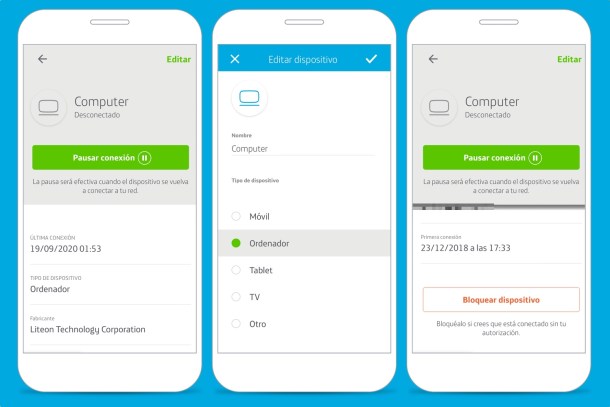
Si se trata de un dispositivo desconocido o no quieres que acceda a tu red, al final de la ficha verás el botón Bloquear dispositivo. Puedes bloquear y desbloquear dispositivos tanto si están conectados en ese momento como si lo estuvieron en el pasado y están indexados en Smart WiFi.
La ficha ofrece más datos, como su primera y última conexión a tu red, direcciones MAC e IP, fabricante del dispositivo, sistema operativo… Y para organizar mejor tus dispositivos conectados, pulsando en Editar podrás clasificarlo cambiando su tipo de dispositivo e incluso dándole otro nombre. Así te será más fácil saber qué dispositivos están conectados y de quienes son.
La Living App de Smart WiFi
Además de la app de Smart WiFi para iPhone y Android, puedes usar esta práctica herramienta de Movistar desde su Living App.
El único requisito es ser cliente de Movistar Fusión y disponer de un Descodificador UHD de Movistar o un Descodificador UHD Smart WiFi. Con tu mando podrás acceder a las Living Apps, donde encontrarás la de Smart WiFi.
En ella podrás consultar cuáles son los dispositivos conectados a tu red WiFi. También podrás compartir tu conexión WiFi con un práctico y cómodo código QR entre otras opciones disponibles.

Blogthinkbig
El blog de innovación de Telefónica